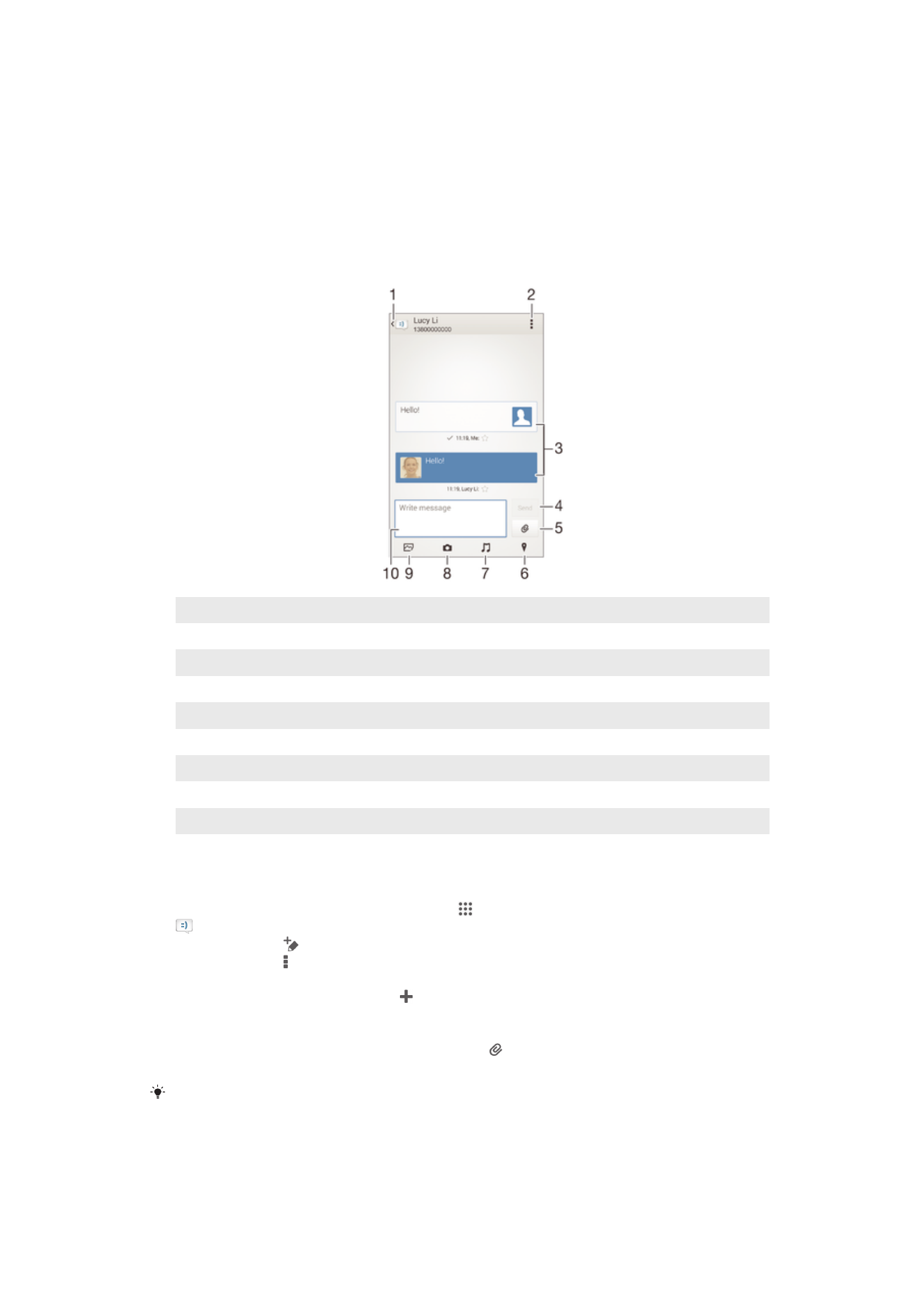
Czytanie i wysyłanie wiadomości
Wiadomości są przez aplikację Wiadomości wyświetlane jako rozmowy — oznacza to,
że wszystkie wiadomości do i od określonej osoby są pogrupowane razem. Aby
wysyłać wiadomości MMS, należy poprawnie skonfigurować ustawienia MMS na
urządzeniu. Informacje na ten temat znajdują się w sekcji
Ustawienia Internetu i
wiadomości
na stronie 34.
1
Powrót do listy rozmów
2
Wyświetlanie opcji
3
Wysyłanie i odbieranie wiadomości
4
Przycisk Wyślij
5
Załączanie plików
6
Dołączanie informacji o lokalizacji
7
Załączanie klipu dźwiękowego
8
Robienie zdjęć i załączanie ich od razu po zrobieniu
9
Załączanie zdjęć zapisanych na urządzeniu
10 Pole tekstowe
Jak utworzyć i wysłać wiadomość
1
Na ekranie Ekran główny stuknij pozycję , a następnie znajdź i stuknij pozycję
.
2
Stuknij pozycję .
3
Stuknij pozycję , a następnie stuknij pozycję Dodaj odbiorcę i wybierz kontakt
z listy Kontakty. Jeśli odbiorcy nie ma wśród kontaktów, ręcznie wprowadź
numer odbiorcy i stuknij pozycję .
4
Po zakończeniu dodawania odbiorców stuknij pozycję Gotowe.
5
Stuknij pozycję Napisz wiadomość i wprowadź tekst wiadomości.
6
Aby dodać plik multimedialny, stuknij pozycję i wybierz odpowiednią opcję.
7
Aby wysłać wiadomość, stuknij pozycję Wyślij.
Jeśli wyjdziesz z wiadomości przed jej wysłaniem, zostanie ona zapisana jako kopia robocza.
Rozmowa zostanie otagowana etykietą Wers. robocza:.
50
To jest wersja internetowa niniejszej publikacji. © Drukowanie dozwolone wyłącznie do użytku prywatnego.
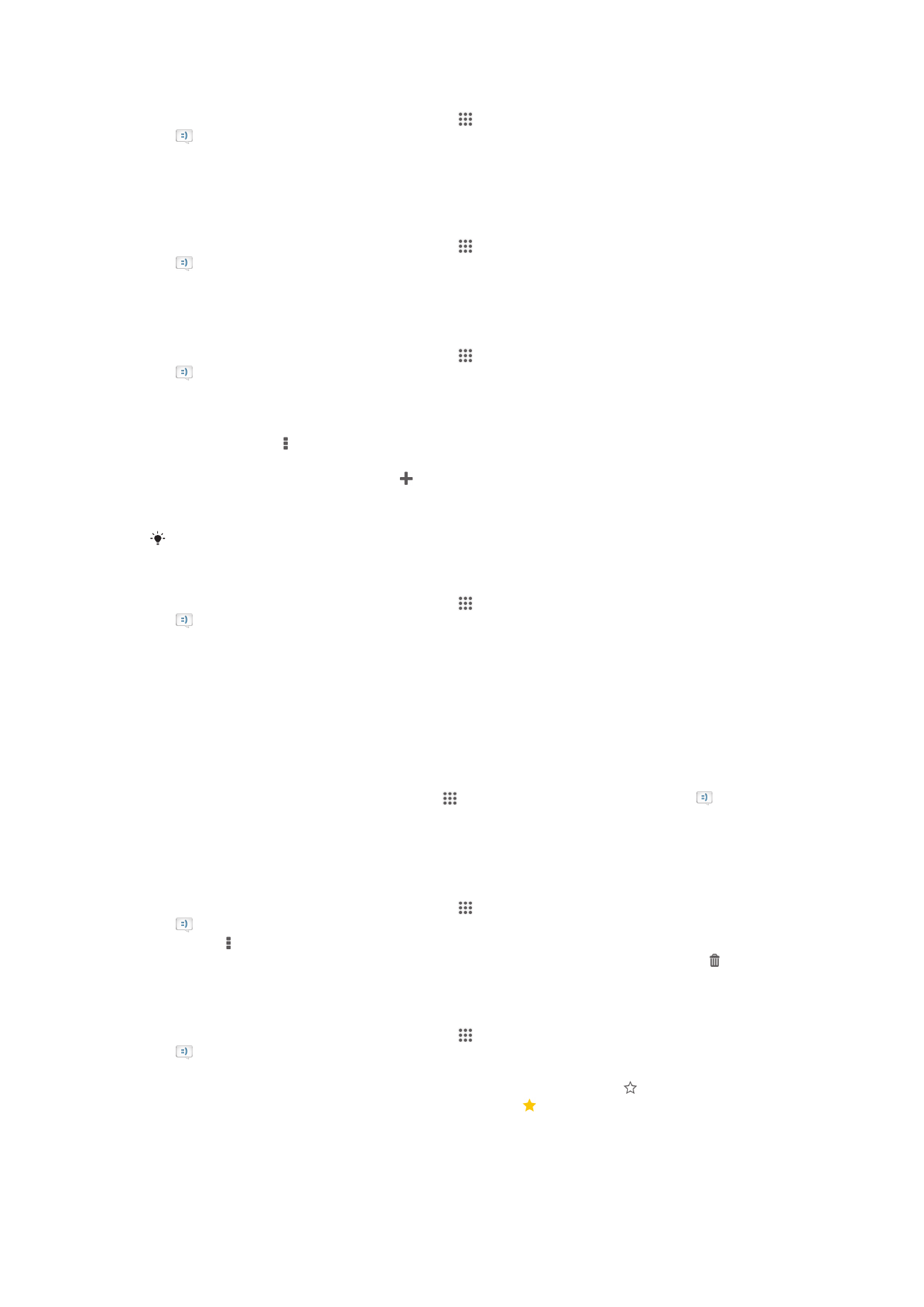
Jak przeczytać otrzymaną wiadomość
1
Na ekranie Ekran główny stuknij pozycję , a następnie znajdź i stuknij pozycję
.
2
Stuknij odpowiednią rozmowę.
3
Jeśli wiadomość nie została jeszcze pobrana, stuknij i przytrzymaj wiadomość,
a następnie stuknij pozycję Pobierz wiadomość.
Jak odpowiedzieć na wiadomość
1
Na ekranie Ekran główny stuknij pozycję , a następnie znajdź i stuknij pozycję
.
2
Stuknij rozmowę zawierającą wiadomość.
3
Wprowadź odpowiedź i stuknij pozycję Wyślij.
Jak przekazać dalej wiadomość
1
Na ekranie Ekran główny stuknij pozycję , a następnie znajdź i stuknij pozycję
.
2
Stuknij rozmowę zawierającą wiadomość, którą chcesz przekazać dalej.
3
Dotknij wiadomości do przekazania dalej i przytrzymaj ją, a następnie stuknij
pozycję Przekaż wiad. dalej.
4
Stuknij pozycję , a następnie stuknij pozycję Dodaj odbiorcę i wybierz kontakt
z listy Kontakty. Jeśli odbiorcy nie ma wśród kontaktów, ręcznie wprowadź
numer kontaktu i stuknij pozycję .
5
Po zakończeniu dodawania odbiorców stuknij pozycję Gotowe.
6
W razie potrzeby zmodyfikuj wiadomość, a następnie stuknij pozycję Wyślij.
W kroku 4 można również stuknąć pozycję Do i ręcznie wprowadzić numer telefonu odbiorcy.
Jak zapisać plik otrzymany w wiadomości
1
Na ekranie Ekran główny stuknij pozycję , a następnie znajdź i stuknij pozycję
.
2
Stuknij rozmowę, którą chcesz otworzyć.
3
Jeśli wiadomość nie została jeszcze pobrana, stuknij i przytrzymaj wiadomość,
a następnie stuknij pozycję Pobierz wiadomość.
4
Dotknij i przytrzymaj plik do zapisania, a następnie wybierz odpowiednią opcję.